Qee zaum hauv Windows operating system, qhov txawv txawv tshwm sim nrog lub qhov rai ntawm qhov program - nws tus cwj pwm tsis muaj kev txwv tsis pub tsawg thiab muaj lub siab loj ntawm lub vijtsam, thiab hauv nruab nrab lub qhov rai thov kom ploj mus dhau ntawm thaj chaw pom ntawm lub npo. Muaj txoj hauv kev kom tau txais lub qhov rai uas tau nqes los ntawm lub desktop, thiab lawv yuav tsis nyuaj.
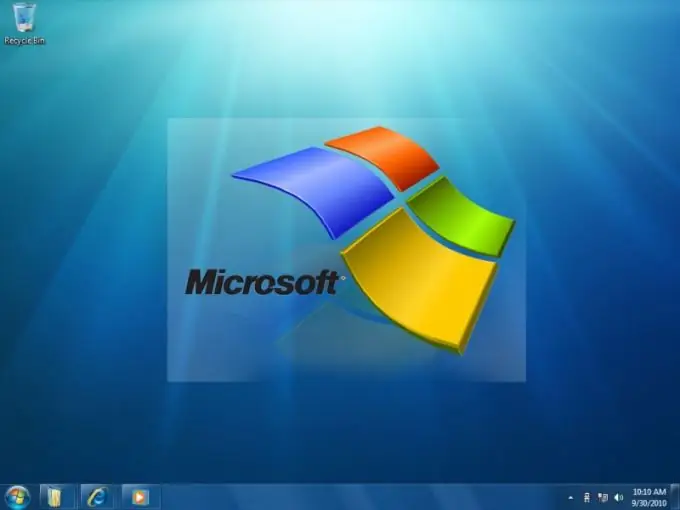
Tsim nyog
Qhov rai OS
Cov Lus Qhia
Kauj ruam 1
Thawj txoj kev los khaws ib qho khoom tawm ntawm thaj chaw tsis pom yog xa tag nrho txhua txoj haujlwm kev ua haujlwm rau muab tso rau nws rau lub operating system nws tus kheej. Txhawm rau ua qhov no, qhib ntxiv rau qhov teeb meem lub qhov rai tsawg kawg ib zaug ntxiv rau ib daim ntawv thov - piv txwv li, pib "Explorer". Tom qab ntawd right-click rau ntawm ib qho chaw khoob ntawm lub taskbar kom nqa ib cov ntsiab lus teb ntawv qhia ua zaub mov. Qhia rau OS kom npaj qhib cov qhov rai hauv ib qho ntawm cov txheej txheem teev hauv cov ntawv qhia zaub mov - "Cascade Windows", "Stack Windows", lossis "Show Windows Side by Side". Tom qab ntawd, tus cwj pwm ploj ntawm lub qhov rais yuav rov qab ua qhov qub.
Kauj ruam 2
Lwm txoj kev yog siv keyboard tswj los tso lub qhov rai. Tom qab tig nws, yuav tsis muaj qhov xav kom ncav cuag nrog tus nas pointer mus rau lub qhov rai kab npe thiaj li yuav txav tau nws. Txhawm rau tso cai rau hom no, nias qhov sib xyaw ntawm "yuam sij kub" alt="Duab" + "Chaw" + "P". Tom qab ntawd siv cov cim xub kom txav lub zais zais rau thaj chaw pom ntawm lub desktop. Txhawm rau kaw cov keyboard muab tso hom, nyem qhov twg nrog khawm laug.
Kauj ruam 3
Qhov thib peb txoj kev yog nthuav cov desktop muaj chaw seem. Qhov no tuaj yeem ua los ntawm kev nce qib ntawm cov tshuaj ntsuam. Yog tias koj siv lub khoos phis tawm tshiab ntawm Windows 7 lossis Vista, nyem txoj kab tom qab ntawm lub desktop thiab xaiv cov khoom uas muaj npe "Screen daws teeb meem" los ntawm cov ntawv qhia zaub mov pop-up. Lub OS yuav tso tawm ib qho ntawm "Control Vaj Huam Sib Luag" applets, qhov chaw koj yuav tsum qhib "daws teeb meem" daim ntawv teev cia thiab txav cov kab nrawm dua, zoo dua rau lub cim kawg. Tom qab ntawv nyem khawm "Thov". Tus applet yuav hloov qhov kev daws teeb meem thiab pib lub sijhawm, tom qab uas qhov kev hloov pauv yuav raug muab tso tseg. Tsis pub dhau lub sijhawm, koj yuav tsum nias lub pob kom paub meej cov haujlwm. Thaum koj tau ua tiav qhov no, pom lub qhov rai uas ploj lawm, txav nws mus rau hauv nruab nrab ntawm koj lub desktop, thiab xa rov qab cov tshuaj ntsuam daws teeb meem rau nws tus nqi dhau los.







